Le Link Aggregation Control Protocol (LACP) est un protocole permettant l’agrégation de liens. Cette technique consiste à combiner plusieurs connexions Ethernet physiques pour former une seule liaison logique, augmentant ainsi le débit et assurant une meilleure redondance et disponibilité.
Dans cet article, nous allons voir ce qu’est LACP, comment il fonctionne, puis comment le configurer.
Qu’est-ce que LACP ?
Le Link Aggregation Control Protocol (LACP) est un protocole de couche 2 (niveau liaison de données du modèle OSI), conçu pour regrouper plusieurs interfaces physiques entre deux équipements réseau (commutateurs, serveurs, etc.) en une seule interface logique.
Grâce à ce mécanisme, LACP permet :
- d’augmenter la bande passante globale d’un lien réseau,
- de renforcer la tolérance aux pannes (si un lien tombe, les autres prennent le relais),
- de faciliter la répartition de charge (load balancing).
LACP est aujourd’hui défini dans la norme IEEE 802.1AX, successeur de 802.3ad, et est compatible avec la plupart des constructeurs (Cisco, HP, Dell, etc.), contrairement au PAgP (protocole propriétaire Cisco).
Fonctionnement de LACP
LACP fonctionne via l’échange de paquets LACPDU (Link Aggregation Control Protocol Data Units) entre les équipements partenaires. Ces paquets permettent de détecter si l’équipement en face prend en charge LACP et si les paramètres des interfaces sont compatibles.
Parmi ces paramètres :
- vitesse et duplex,
- mode VLAN (access/trunk),
- MTU et type d’encapsulation.
Une fois les ports validés, LACP forme un agrégat logique et active uniquement les liens valides pour la communication. Les autres sont mis en veille, prêts à prendre le relais en cas de défaillance.
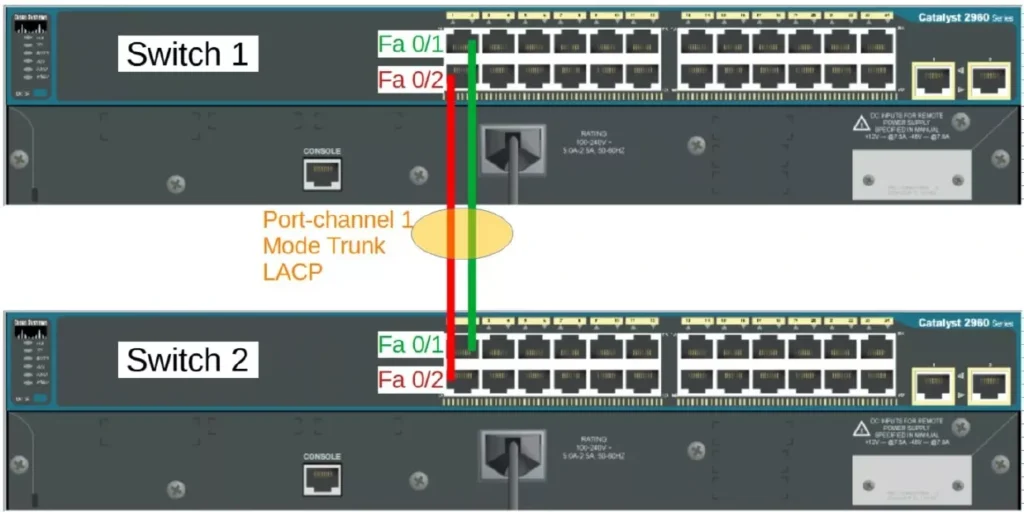
LACP peut fonctionner en trois modes :
- Mode ON : Ce mode force la création d’un groupe de ports sans utiliser LACP. Aucune trame LACP n’est échangée entre les équipements. L’agrégation est statique, et chaque extrémité doit être manuellement configurée pour correspondre.
- LACP active : Ce mode met le port dans un état de négociation active. Il envoie régulièrement des paquets LACP pour détecter et établir dynamiquement un lien avec d’autres ports compatibles sur l’équipement distant.
- LACP passif : Ce mode rend le port passif dans l’établissement de la liaison. Il ne prend pas l’initiative d’envoyer des paquets LACP, mais est prêt à répondre à ceux reçus d’un port configuré en mode actif.
Compatibilité des modes LACP entre équipements
| LACP Channel Mode | ON | PASSIVE | ACTIVE |
|---|---|---|---|
| ON | Yes | No | No |
| PASSIVE | No | No | Yes |
| ACTIVE | No | Yes | Yes |
Configuration de l’agrégation avec LACP
Nous allons maintenant configurer LACP sur deux commutateurs Cisco 2960 dans Packet Tracer. Voici ce que nous allons réaliser :
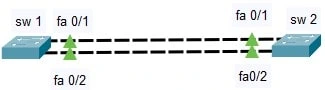
1) Création des VLANs
Tout d’abord, créons les VLANs 10 et 20, qui circuleront à travers le lien agrégé sur les switches 1 et 2 :
Switch>en
Switch#conf t
Enter configuration commands, one per line. End with CNTL/Z.
Switch(config)#
Switch(config)#vlan 10
Switch(config-vlan)#ex
Switch(config)#vlan 20
Switch(config-vlan)#exVous pouvez vérifier la configuration avec : show vlan brief
2) Ajout des interfaces au groupe LACP
Configurons ensuite les interfaces FastEthernet 0/1 et 0/2 sur les deux switches pour les inclure dans un Port-Channel numéro 1 :
Switch(config)#interface range fastEthernet 0/1-2
Switch(config-if-range)#channel-group 1 mode active
Switch(config-if-range)#channel-protocol lacp
Switch(config-if-range)#exitIl est important d’utiliser le même numéro de groupe sur les deux commutateurs, et de s’assurer que les modes sont compatibles (ici : active / active fonctionne). Consulte le tableau de compatibilité plus haut si besoin.
3) Configuration du port-channel
Mettons maintenant l’interface Port-Channel 1 en mode trunk afin de faire transiter les VLANs précédemment créés :
Switch(config)#interface port-channel 1
Switch(config-if)#switchport mode trunk
Switch(config-if)#no shutdown
Switch(config-if)#exLa configuration est maintenant terminée.
diagnostic et fonctionnement
1) Vérification globale des EtherChannels :
Switch#show etherchannel summary
#sinon
show etherchannel 1 summary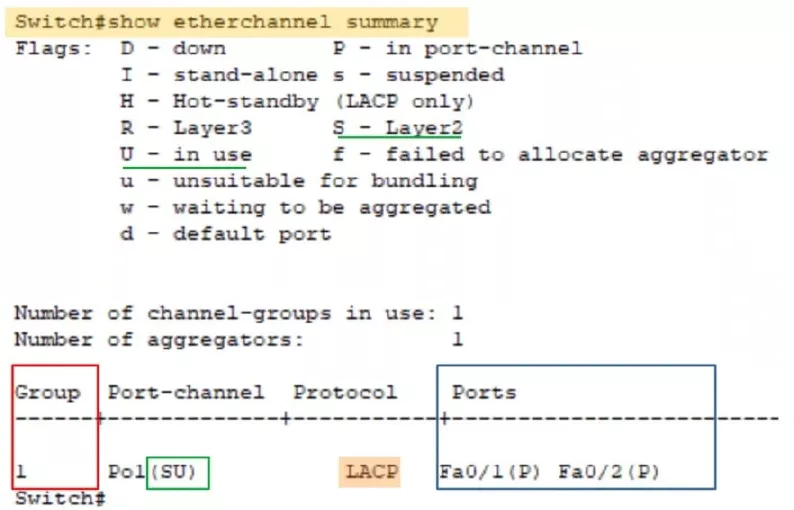
Interprétation :
Cette commande fournit une vue d’ensemble des EtherChannels configurés sur le switch.
- Le groupe 1 correspond au Port-channel 1 (Po1).
- Le protocole LACP est bien utilisé.
- Le statut
(SU)signifie :- S → port-channel en couche 2 (Switching)
- U → « In Use », donc fonctionnel
Les ports membres Fa0/1 et Fa0/2 sont actifs dans le canal (P), ce qui confirme une agrégation réussie.
2) État de l’interface logique Port-Channel :
Switch#show interfaces port-channel 1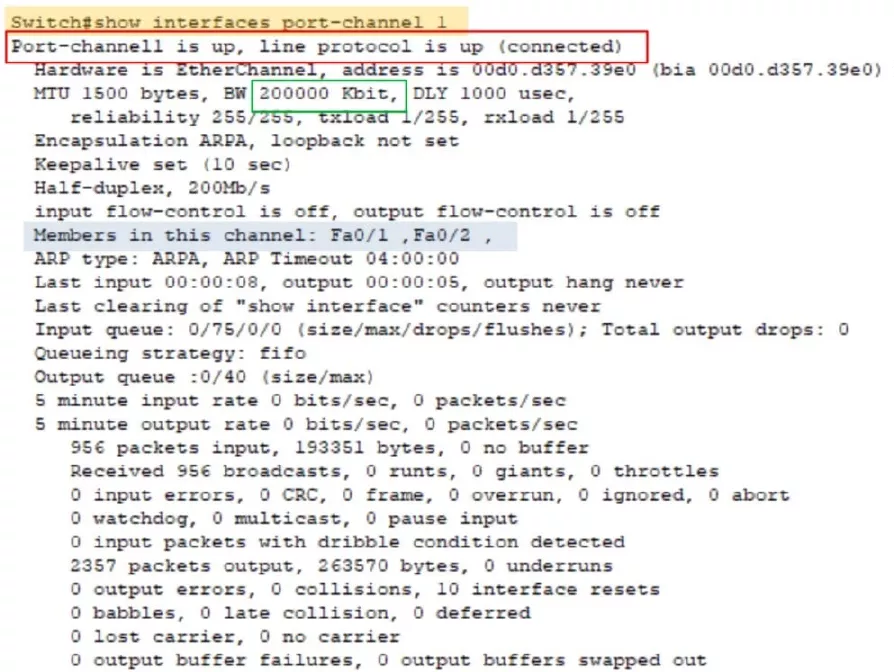
Interprétation :
Cette commande permet de vérifier l’état opérationnel de l’interface logique du Port-Channel :
- L’interface est bien « up », ce qui signifie que la liaison fonctionne.
- La bande passante agrégée est de 200Mb/s (100Mb/s × 2 interfaces).
- Les ports Fa0/1 et Fa0/2 sont bien inclus.
- Aucun erreur, collision ou perte de paquet, ce qui confirme une agrégation stable et sans défauts.
3) Détail du port-channel :
Switch#show etherchannel port-channel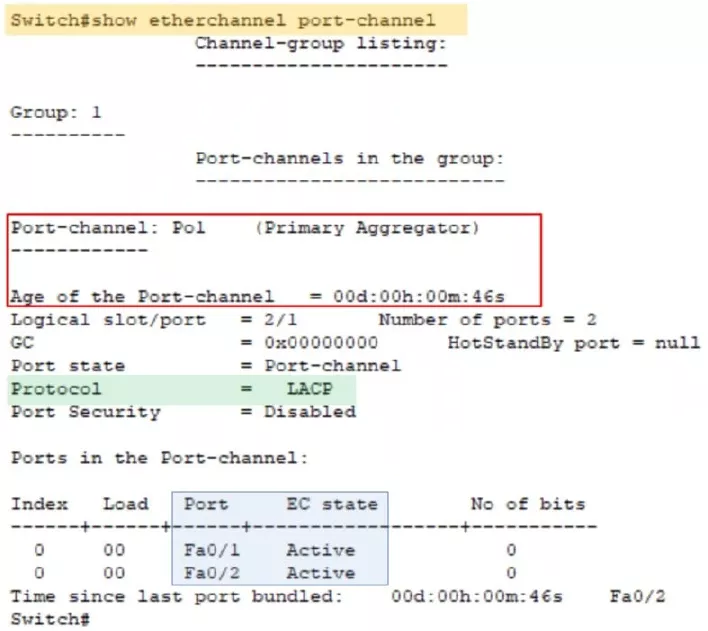
Explication :
Cette commande donne une vue détaillée du fonctionnement interne de l’agrégation :
- Le Port-channel Po1 est bien principal (Primary Aggregator), actif depuis 46 secondes.
- Il utilise bien le protocole LACP.
- Les interfaces Fa0/1 et Fa0/2 sont en état « Active« , ce qui confirme que :
- Elles ont été négociées dynamiquement via LACP,
- Et qu’elles sont effectivement agrégées et utilisées dans le lien logique.
Avantages de l’agrégation avec LACP
Voici pourquoi LACP est largement adopté :
- Standardisé IEEE : fonctionne entre équipements de différents fabricants.
- Détection dynamique : prévient les erreurs de configuration.
- Tolérance aux pannes : un lien cassé n’interrompt pas le service.
- Équilibrage de charge : traffic réparti selon hash (MAC/IP/port).
- Maintenance simplifiée : ajout ou suppression de liens sans interruption.
Précautions avant de configurer LACP
Avant de te lancer dans la configuration, voici quelques éléments à garder en tête :
- Tous les ports doivent avoir les mêmes paramètres (vitesse, duplex, VLAN…).
- La fonctionnalité port-security ne doit pas être active sur les interfaces LACP.
- Assure-toi que tous les ports sont en full-duplex.
- Mal configurer un agrégat peut provoquer des boucles réseau et des tempêtes de broadcast.
- Il est préférable de configurer l’agrégat avant de connecter physiquement les câbles.
LACP est une solution puissante et standardisée pour optimiser l’infrastructure réseau. Que ce soit pour augmenter la capacité, garantir la haute disponibilité, ou simplifier la gestion.
